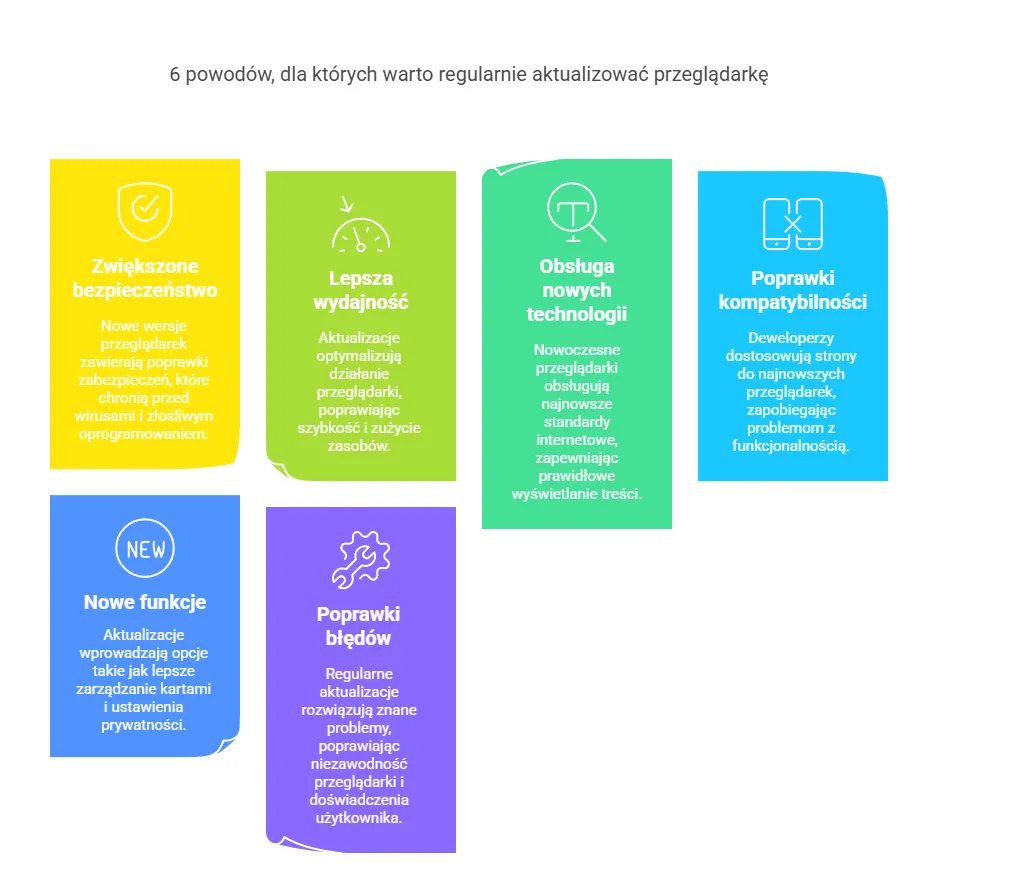W artykule przedstawimy szczegółowe instrukcje dotyczące aktualizacji najpopularniejszych przeglądarek na różnych systemach operacyjnych, a także porady, jak uniknąć potencjalnych problemów związanych z bezpieczeństwem. Dzięki tym informacjom będziesz mógł cieszyć się płynniejszym i bezpieczniejszym przeglądaniem internetu.
Najistotniejsze informacje:- Aktualizacja przeglądarki Chrome na Windows i macOS jest prosta i szybka.
- Firefox automatycznie aktualizuje się, ale można to zrobić ręcznie w razie potrzeby.
- Microsoft Edge również oferuje automatyczne aktualizacje, ale można je skonfigurować w ustawieniach.
- Safari wymaga sprawdzenia aktualizacji przez App Store na urządzeniach Apple.
- Opera ma prostą metodę aktualizacji, dostępną zarówno na Windows, jak i macOS.
- W artykule omówione są również najczęstsze problemy z aktualizacjami oraz ich rozwiązania.
Jak zaktualizować przeglądarkę Chrome na różnych systemach operacyjnych
Aby zaktualizować przeglądarkę Chrome, musisz wykonać kilka prostych kroków, które różnią się w zależności od systemu operacyjnego. W przypadku systemu Windows, otwórz przeglądarkę i kliknij ikonę menu w prawym górnym rogu (trzy pionowe kropki). Następnie wybierz opcję „Pomoc” i kliknij „O Google Chrome”. Przeglądarka automatycznie sprawdzi dostępność aktualizacji i pobierze je, jeśli są dostępne. Po zakończeniu instalacji, zamknij i ponownie uruchom przeglądarkę, aby wprowadzić zmiany.
Na systemie macOS proces jest bardzo podobny. Otwórz przeglądarkę Chrome, kliknij ikonę menu, a następnie wybierz „Pomoc” i „O Google Chrome”. Podobnie jak w Windows, Chrome sprawdzi, czy są dostępne aktualizacje, i pobierze je automatycznie. Po zakończeniu instalacji również należy zamknąć i ponownie uruchomić przeglądarkę, aby korzystać z najnowszych funkcji i poprawek bezpieczeństwa.Prosta aktualizacja przeglądarki Chrome w Windows
Aby przeprowadzić aktualizację Chrome na Windows, najpierw otwórz przeglądarkę. Kliknij na ikonę menu w prawym górnym rogu, a następnie wybierz „Pomoc” i „O Google Chrome”. W tym miejscu przeglądarka automatycznie sprawdzi dostępność aktualizacji. Jeśli aktualizacja jest dostępna, zostanie pobrana i zainstalowana. Po zakończeniu procesu ważne jest, aby zamknąć przeglądarkę i uruchomić ją ponownie, aby zmiany mogły wejść w życie.
Jak zaktualizować Chrome na macOS bez problemów
Aby zaktualizować przeglądarkę Chrome na systemie macOS, rozpocznij od otwarcia przeglądarki. Następnie kliknij ikonę menu w prawym górnym rogu, a potem wybierz opcję „Pomoc” i „O Google Chrome”. Przeglądarka automatycznie sprawdzi, czy są dostępne aktualizacje, a jeśli tak, rozpocznie ich pobieranie. Po zakończeniu instalacji, konieczne będzie zamknięcie i ponowne uruchomienie przeglądarki, aby zastosować wszystkie zmiany.
Aktualizacja przeglądarki Firefox dla bezpieczeństwa użytkownika
Aktualizacja przeglądarki Firefox na systemie Windows jest prosta. Otwórz przeglądarkę i kliknij menu w prawym górnym rogu. Następnie wybierz „Pomoc” i „O programie Firefox”. Firefox automatycznie sprawdzi dostępność aktualizacji i pobierze je, jeśli będą dostępne. Po zakończeniu pobierania kliknij przycisk „Uruchom ponownie”, aby zainstalować aktualizację i zapewnić sobie najnowsze funkcje oraz poprawki bezpieczeństwa.
Na macOS proces aktualizacji Firefox jest równie łatwy. Otwórz przeglądarkę i kliknij na menu w prawym górnym rogu. Wybierz „Pomoc” i „O programie Firefox”. Firefox automatycznie sprawdzi dostępność aktualizacji i po ich pobraniu poprosi o ponowne uruchomienie przeglądarki. Dzięki tym aktualizacjom możesz cieszyć się lepszym bezpieczeństwem i wydajnością przeglądarki.
Krok po kroku aktualizacja Firefox na Windows i macOS
Aby zaktualizować przeglądarkę Firefox na systemie Windows, otwórz przeglądarkę i kliknij ikonę menu w prawym górnym rogu. Wybierz „Pomoc”, a następnie „O programie Firefox”. Przeglądarka automatycznie sprawdzi dostępność aktualizacji i zacznie je pobierać. Po zakończeniu pobierania kliknij przycisk „Uruchom ponownie”, aby zainstalować aktualizację i korzystać z najnowszych funkcji oraz poprawek bezpieczeństwa.
Na systemie macOS proces aktualizacji Firefox jest równie prosty. Otwórz przeglądarkę i kliknij na menu w prawym górnym rogu. Następnie wybierz „Pomoc” i „O programie Firefox”. Firefox sprawdzi dostępność aktualizacji i pobierze je automatycznie. Po zakończeniu tego procesu, będziesz musiał kliknąć „Uruchom ponownie”, aby zainstalować aktualizację i zapewnić sobie lepsze bezpieczeństwo oraz wydajność przeglądarki.
Jak zaktualizować Firefox na urządzeniach mobilnych
Aktualizacja przeglądarki Firefox na urządzeniach mobilnych jest również prosta. Na systemie Android otwórz sklep Google Play, przejdź do sekcji „Moje aplikacje i gry”, znajdź Firefox na liście i kliknij „Aktualizuj”, jeśli dostępna jest nowa wersja. W przypadku systemu iOS, otwórz sklep App Store, przejdź do zakładki „Aktualizacje” i sprawdź, czy Firefox wymaga aktualizacji. Kliknij „Aktualizuj” obok przeglądarki, aby zainstalować najnowsze poprawki.
Bezpieczna aktualizacja przeglądarki Edge na komputerze
Aby zaktualizować przeglądarkę Microsoft Edge na komputerze, należy wykonać kilka prostych kroków. Otwórz przeglądarkę Edge, a następnie kliknij ikonę menu w prawym górnym rogu. Wybierz „Ustawienia”, a następnie przejdź do sekcji „Pomoc i opinie” i kliknij „Microsoft Edge – informacje”. Przeglądarka automatycznie sprawdzi dostępność aktualizacji i pobierze je, jeśli będą dostępne. Po zakończeniu instalacji, zamknij i ponownie uruchom przeglądarkę, aby zastosować zmiany.
Jak szybko zaktualizować Microsoft Edge w systemie Windows
Aby szybko zaktualizować Microsoft Edge w systemie Windows, uruchom przeglądarkę i kliknij ikonę menu. Następnie wybierz „Ustawienia”, przejdź do sekcji „Pomoc i opinie” i kliknij „Microsoft Edge – informacje”. W tym miejscu przeglądarka sprawdzi dostępność aktualizacji i, jeśli są dostępne, rozpocznie ich pobieranie. Po zakończeniu procesu aktualizacji, zamknij przeglądarkę i uruchom ją ponownie, aby korzystać z najnowszych funkcji oraz poprawek bezpieczeństwa.
Czytaj więcej: Czy trzeba zaktualizować WhatsApp? Oto powody, dla których warto to zrobić
Procedura aktualizacji przeglądarki Safari na urządzeniach Apple
Aby zaktualizować przeglądarkę Safari na urządzeniach Apple, musisz upewnić się, że system operacyjny jest aktualny, ponieważ Safari jest aktualizowane w ramach aktualizacji systemu. Na macOS otwórz App Store, przejdź do zakładki „Aktualizacje” i sprawdź, czy dostępne są aktualizacje dla systemu macOS. Jeśli tak, kliknij „Zainstaluj”, aby pobrać i zainstalować najnowsze poprawki, które obejmują również przeglądarkę Safari. Na urządzeniach z systemem iOS, otwórz Ustawienia, przejdź do „Ogólne”, a następnie wybierz „Aktualizacja oprogramowania”. Jeśli dostępna jest aktualizacja, kliknij „Pobierz i zainstaluj”, aby zaktualizować system oraz Safari.Jak sprawdzić dostępność aktualizacji Safari na macOS i iOS
Aby sprawdzić dostępność aktualizacji Safari na macOS, otwórz App Store i kliknij zakładkę „Aktualizacje”. Zobaczysz listę dostępnych aktualizacji, w tym dla Safari, jeśli są dostępne. Na iOS, otwórz Ustawienia, przesuń w dół do „Ogólne” i wybierz „Aktualizacja oprogramowania”. System sprawdzi dostępność aktualizacji, a jeśli będą dostępne, możesz je pobrać i zainstalować, co również zaktualizuje Safari do najnowszej wersji.
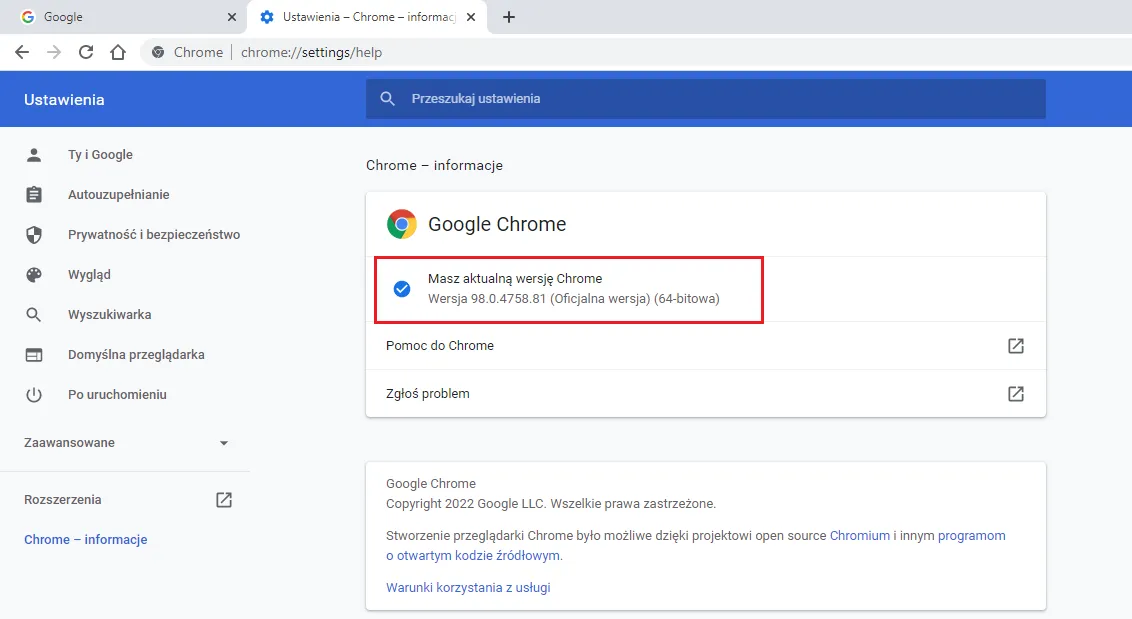
Jak zaktualizować przeglądarkę Opera i uniknąć problemów
Aby zaktualizować przeglądarkę Opera na systemach Windows i macOS, otwórz przeglądarkę i kliknij ikonę menu w lewym górnym rogu. Następnie wybierz „Aktualizacja i odzyskiwanie”. Opera automatycznie sprawdzi dostępność aktualizacji i rozpocznie ich pobieranie, jeśli będą dostępne. Po zakończeniu instalacji, zamknij i ponownie uruchom przeglądarkę, aby korzystać z najnowszych funkcji oraz poprawek bezpieczeństwa. Regularne aktualizacje pomogą w uniknięciu problemów z bezpieczeństwem i poprawią wydajność przeglądarki.
Jak zabezpieczyć przeglądarki przed zagrożeniami po aktualizacji
Po aktualizacji przeglądarki warto zwrócić uwagę na dodatkowe środki bezpieczeństwa, które mogą pomóc w ochronie danych użytkowników. Używanie rozszerzeń zabezpieczających takich jak blokery reklam czy narzędzia do ochrony prywatności, może znacząco zredukować ryzyko złośliwego oprogramowania i śledzenia online. Dobrą praktyką jest także regularne czyszczenie pamięci podręcznej przeglądarki oraz usuwanie niepotrzebnych plików cookies, co poprawia zarówno bezpieczeństwo, jak i wydajność przeglądania.
Warto również zainwestować w oprogramowanie antywirusowe oraz zapory sieciowe, które oferują dodatkową warstwę ochrony podczas surfowania po Internecie. W miarę jak zagrożenia w sieci stają się coraz bardziej zaawansowane, korzystanie z takich narzędzi staje się niezbędne. Dodatkowo, warto być na bieżąco z aktualnościami dotyczącymi bezpieczeństwa w sieci, aby szybko reagować na nowe zagrożenia i dostosować swoje ustawienia prywatności oraz bezpieczeństwa w przeglądarkach.